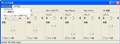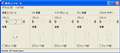Eee PC 1000H-X (�t�@�C���G�{�j�[)
Atom N270/160GB HDD/Draft 2.0 IEEE802.11n�Ή�����LAN�������10�^�t�����ڃE���g�����o�C���m�[�gPC�i�t�@�C���G�{�j�[�j�B�s��z�艿�i��59,800�~�O��


-
- �m�[�g�p�\�R�� -��
- ���o�C���m�[�g -��
Eee PC 1000H-X (�t�@�C���G�{�j�[)ASUS
�ň����i(�ō�)�F���i���̓o�^������܂��� �o�^���F2008�N10��21��
Eee PC 1000H-X (�t�@�C���G�{�j�[) �̃N�`�R�~�f����
�i1886���j���̃y�[�W�̃X���b�h�ꗗ�i�S293�X���b�h�j![]()
| ���e�E�^�C�g�� | �i�C�X�N�`�R�~�� | �ԐM�� | �ŏI���e���� |
|---|---|---|---|
| 0 | 5 | 2009�N1��3�� 21:19 | |
| 5 | 5 | 2009�N1��27�� 21:10 | |
| 4 | 5 | 2009�N3��4�� 23:36 | |
| 1 | 3 | 2009�N1��1�� 09:47 | |
| 1 | 2 | 2012�N12��20�� 22:25 | |
| 2 | 20 | 2008�N12��31�� 05:52 |
- �u����̍i���݁v�̖��ԐM�A�������͍ŐV1�N�A�����ς݂͑S���Ԃ̃N�`�R�~��\�����Ă��܂�
�m�[�g�p�\�R�� > ASUS > Eee PC 1000H-X (�t�@�C���G�{�j�[)
�C���^�[�l�b�g���W�I��^�����邽�߁A���ʕ�����Ƃ���
�\�t�g���g�p���Ă��܂��B
���̃\�t�g�̓p�\�R���Ŗ��Ă��鉹��^���o����Ƃ������ł��B
�ŁA1000H�Ř^������Ɠ����}�C�N��������Ă��鉹��^�����Ă��āA
�p�\�R���ȊO�̎���̉����^������Ă��܂��܂��B
���ʕ�����̐ݒ��ʂ�����Ɓu���o�̓��C���ݒ�v�̘^�����C����
�����ɉ����\������Ă��܂���B
�����1000H���@�\���ɗ͏Ȃ��Ă���ׂɕ\������鍀�ڂ�����
�Ƃ������Ȃ̂ł��傤���H
���킩��ɂȂ�������܂����狳���Ă��������B
��낵�����肢�������܂��B
![]() 0�_
0�_
�X�s�[�J�[�A�C�R���̃_�u���N���b�N�ȂǂŃI�[�f�B�I�~�L�T���o���ăv���p�e�B�ŁA�~�L�T�[�f�o�C�X��HD Audio input��I������OK�������܂��傤(2�ڂ̉摜)
�g�p���������͂̃~���[�g���O���Ƃ���������͂���܂�(3�ڂ̉摜)
�X�e���I�~�L�T�[�Ƃ����̂�PC����o�Ă��鉹�������������̂ł��B
�ݒ肪�I�������~�L�T�[��HD Audio output�ɖ߂��Ă������ق����A��ŊJ�����Ƃ��Ɋ��Ⴂ���Ȃ��Ă����ł��ˁB
HD Audio�`�b�v�̎d�l�Ȃ̂ŗ����Ɣڋ��ɂȂ��Ă��Ӗ��������ł���B���̃\�t�g���Ή�������Ă��Ȃ������ł��ˁB
���摜��Eee PC 1000H-X�ȊO�ō���Ă���̂ō��ق�����Ǝv���܂��B
�����ԍ��F8875717
![]() 0�_
0�_
�}�W�����Ă܂��B����
�A�h�o�C�X���肪�Ƃ��������܂��B
�^���R���g���[���Ń}�C�N�{�����[����I�����A���ʂ��i�����ꍇ���A
�X�e���I�~�L�T�[��I�����A���ʂ��グ���ꍇ���ǂ�������W�I������
�^������Ă��܂���ł����B
�Ƃ���c����@
�A�h�o�C�X���肪�Ƃ��������܂��B
�R���p�l�̃T�E���h�ݒ�̕����ŃX�e���I�~�L�T�[��I�����Ă݂܂�����
���W�I�^���͏o���܂���ł����B
�\�t�g���Ή����Ă��Ȃ����Ă��ƂȂ�ł��傤�ȁB
���肪�Ƃ��������܂����B
�����ԍ��F8876052
![]() 0�_
0�_
Realtek HD �I�[�f�B�I�}�l�[�W���[�œY�t�摜�̂悤�ɐݒ肷��s����Ǝv���܂��B
�^���f�o�C�X�ɃX�e���I�~�L�T�[��\�������āA�{���[��UP��
�{�����[���̉��̃|�b�`���N���b�N���ăf�o�C�X�̑I��������B
�ł��A�����d���ōs���Ȃ�A�V�A�[�����ǁuTotal Recorder�v�Ƃ��������ł���B
�T�E���h�h���C�o�[��Windows�̊ԂɊ��荞��łقږ��Ř^���o���܂��B
�����ԍ��F8877374
![]() 0�_
0�_
kinoma����@
�A�h�o�C�X���肪�Ƃ��������܂��B
�R���g���[���p�l���ɂ���X�s�[�J�[�̃A�C�R���̓T�E���h�����łȂ�
Realtel HD�I�[�f�B�I�̐ݒ�Ƃ�����������܂����ˁB
�����kinoma����̉摜�̂悤�ɐݒ肵�܂����疳���^���o����悤��
�Ȃ�܂����B�ǂ������肪�Ƃ��������܂����B
�����ԍ��F8880580
![]() 0�_
0�_
�m�[�g�p�\�R�� > ASUS > Eee PC 1000H-X (�t�@�C���G�{�j�[)
�݂Ȃ���A������
���œ�������LAN�J�[�h�̌��������|�[�g���܂������A����͂���ɑ����ē���HDD��SSD�ւ̌����ɒ��킵�܂����B
�Ƃ����̂́A�g�p���Ă���HDD�̋쓮�������\�C�ɂȂ邱�ƂƁAOS�̃��X�|���X�����܂����Ȋ�������������ł��B
�Ƃ������Ƃő���SSD�̒��B�����Ă��܂����B
����`���C�X�����͈̂ȉ��̐��i�ł��B
Transcend TS32GSSD25S-M (32GB)
Read ��150MB/s�AWrite ��90MB/s��搂��Ă������̂ł��B
6580�~�ł����B
SSD�������Ȃ������̂ł��ˁB�{����64GB�N���X�̂��̂��~���������̂ł����A���i���܂��������ƂƁAEee PC�ɂ���ȂɃf�B�X�N�e�ʂ͍��̂Ƃ��낢��Ȃ����ȁA�Ɣ��f��������ł��B�����ƈ����Ȃ������e�ʂ̂��̂Ɍ����������Ǝv���܂��B
����HDD�̌����A�ƍs�������Ƃ���ł����A���̑O�ɂ���Ă������Ƃ�����܂��BBIOS��ʂ��Ăяo���āA�uBoot�v���j���[�́uBoot Booster�v���ɂ��Ă������Ƃł��B��������Ȃ��ƁA�n�[�h�E�F�A�̌��������܂��F���ł��Ȃ������ł��B�������̌���������������Ȃ��Ƃ����Ȃ��ł��ˁB
���̌�A����HDD�����O���ASSD�����t���܂����B���t����Ƃ͂��ꂱ��5�����炢�ł�������Ɗ������܂����B����LAN�J�[�h�̌��������ȒP�ł��B
������OS�̃��J�o���[�ł����A���i�t��DVD�����Ȃ����J�o���[�ł��܂������A���J�o���[���HDD�̃p�[�e�B�V�������ȉ��̂悤�ɂȂ��Ă��܂��܂����B
C�h���C�u�F17.4GB
D�h���C�u�F12.3GB
����ł͂�����ƕs�ւł��̂ŁA�p�[�e�B�V�������P�ɓ������Ă��܂��܂����B
�Ō�ɁA���Ƃ��Ƃ�HDD�̊������J�o���[���A�ēxBIOS���j���[����uBoot Booster�v��L���ɂ���A�����ł��B
OS���N�������Ă݂܂������A�̊��ł����AHDD�̎������f�����N���ł���悤�ɂȂ�܂����B�N����̓�������Ȃ肫�т��тƂ��Ă��܂��B��������ł��B
�F������C�ɂȂ�x���`�}�[�N���Ƃ��Ă݂܂������A�啝�ɃX�R�A�A�b�v���Ă��܂��B
(HDD���̃X�R�A�̃X�N���[���V���b�g������܂���̂ŁA�X�R�A�݂̂��L�ڂ��܂�)
�����O(HDD)
Read Write
Seq 58.89 57.50
512K 27.52 32.85
4K 0.412 0.880
������(SSD)
Read Write
Seq 115.4 80.46
512K 109.8 46.34
4K 14.06 1.878
����Read���̃X�R�A���啝�ɃA�b�v���Ă��܂��BWrite���̃X�R�A�����Ȃ�A�b�v���Ă��܂��ˁB�̊����x�̌�������Ȃ����錋�ʂł��傤���B
�ȏ�A���|�[�g�ł����B
![]() 4�_
4�_
��������OS�̃��J�o���[�ł����A���i�t��DVD�����Ȃ����J�o���[�ł��܂������A���J�o���[���HDD�̃p�[�e�B�V�������ȉ��̂悤�ɂȂ��Ă��܂��܂����B
C�h���C�u�F17.4GB
D�h���C�u�F12.3GB
����ł͂�����ƕs�ւł��̂ŁA�p�[�e�B�V�������P�ɓ������Ă��܂��܂����B
�����r�r�c�i�R�Q�f�j�Ɋ������܂����B�g�c�c��背�X�|���X���ǂ��A�������Ă��܂��B�����A�ȑO���e���ꂽ���̂悤�ɁA�p�[�e�B�V�������b�E�c�ɕ�����Ă��܂��܂��B�ǂ̂悤�ɂ���Γ����ł��܂����H�����ĉ������B
�����ԍ��F8985209
![]() 0�_
0�_
�ӂ��L����
�����́A���Ԏ����x���Ȃ�܂����B
������̌��ł����A�p�[�e�B�V�����̓����ɂ̓p�[�e�B�V�����Ǘ��\�t�g���K�v�ɂȂ�܂��B
�����ɗ��Ă��A�����܂���D�D�D
�����ԍ��F8988775
![]() 0�_
0�_
�̂肭�`�� �����
���肪�Ƃ��������܂����B�����\�t�g�͌��ݏ��L���Ă��܂���̂ŁA�����`�������W���Ă݂܂��B
�����ԍ��F8994591
![]() 0�_
0�_
�p�[�e�B�V��������\�t�g�ɂ̓t���[�ł��F�X����܂���B
�����́uEASEUS Partition Manager�v�Ƃ����̂��g���Ă܂��B
http://www.forest.impress.co.jp/article/2008/07/11/easeuspm.html
http://www.forest.impress.co.jp/lib/sys/hardcust/defrag/easeuspart.html
���Ȃ݂Ɏ�����EEEPC1000H-X��SSD�Ɋ������Ďg���Ă܂��B
�����ԍ��F8999167
![]() 1�_
1�_
���S�|�O���b�N�����
��肪�Ƃ��������܂��B�����_�E�����[�h���āA�g���Ă݂܂��B
�����ԍ��F8999597
![]() 0�_
0�_
�m�[�g�p�\�R�� > ASUS > Eee PC 1000H-X (�t�@�C���G�{�j�[)
�݂Ȃ���A�V�N���߂łƂ��������܂��B
����A�{�@���w�����A�Z�����Ԃł����g�p���Ă��܂��B
�S�̓I�ɑ�ϖ������Ă��܂����A�P�_�A����LAN�ɕs���������܂����B
���łɂ݂Ȃ�����������܂�Ă��܂����AIEEE802.11n�ڑ�����135Mbps�ł����ڑ��ł��Ȃ����Ƃ�A����LAN���悭���Ƃ������s��������̊��ł��������܂����B
���Ȃ݂ɖ���LAN�̃A�N�Z�X�|�C���g�́A�ȉ���2��ނŎ����܂����B
NETGEAR WNR3500
BUFFALO WZR-AMPG300NH
�����ŁA�u���O�Ȃǂ��Q�l�ɂ��ē����̖���LAN�J�[�h���������邱�ƂƂ��܂����B
�I�������̂́A�u���O�ȂǂŎ��т̂���A�ȉ��̃J�[�h�ł��B
�H�t���ȂǂŖ�5000�~���炢�Ŕ�������̂ł��B
Intel WiFi Link 5300 (533AN MMW)
�N���ŒT���̂���ςł������A���Ƃ��w�����A�������t���Ă݂܂����B
��Ǝ��̂͂������ĊȒP�ŁA���̂�5���ʂŊ������܂����B
�������̌������ł���X�L���̂�����Ȃ�A�ȒP�ɂł��܂��B
�ŁA�{�@���N�����A����LAN�̃h���C�o���C���X�g�[�����A�l�b�g�ɐڑ����Ă݂܂����B
������Intel���Ƃ������A������O�Ƃ������A���x��IEEE802.11n�ł�300Mbps�Őڑ��ł��܂����B�C���^�[�l�b�g�ɐڑ����A�ʐM���x���v�����Ă݂܂������A�L���ڑ���PC�Ŗ�75Mbps�ŒʐM�ł��Ă�����ł����A�����ł���65Mbps�ŒʐM�ł��܂����B
�܂��A�ʐM�̈���x�ł����A�܂������Ԏ����Ă��Ȃ��̂ł����A���̂Ƃ���ؒf���邱�Ƃ��Ȃ��A���肵�Đڑ��ł��Ă��܂��B
�����A����LAN�̈���x�ł�����̕��́A�������ɂȂ��Ă͂������ł��傤���B
�����x�͑�ύ����Ǝv���܂��B
![]() 4�_
4�_
�͂��߂܂��āB
����A���}�_���f���̒��Ë@����ɓ���ėV��ł��܂��B
��������LAN��802.11b/g�Ȃ̂ŁAa�K�i���g����5300�̃J�[�h
�Ɍ������Ă݂܂������A�f�o�C�X�}�l�[�W���Ło�h���C�o�����[�h�ł��Ȃ��p��
�G���[�ɂȂ�g�p�ł��܂���B
�h���C�o��intel�̃T�C�g����ŐV�ł��_�E�����[�h���܂����B
���x���폜�A�ăC���X�g�[�����J��Ԃ����̂ł����A����グ�ł��B
OS�̓C���X�g�[���ς݂�XP�ł��B
���݂�D�h���C�u��Windows7���f���A���u�[�g�œ���܂�����
�����vista�p�̃h���C�o�œ��l�̃G���[�ɂȂ�܂��B
�Ȃɂ��A�h�o�C�X��������������������܂����B
�����ԍ��F9192134
![]() 0�_
0�_
chuhyon����A�����́B
����LAN�J�[�h����������ۂɁABIOS�ŁuBoot Booster�v�̋@�\���ɂ��܂������B
Boot Booster���L�����ƁA�V�����lj������n�[�h�E�F�A��F���ł��Ȃ����Ƃ�����悤�ł��B
��U�ABoot Booster���ɂ�����Ԃ�PC���ċN�������A����LAN�̃h���C�o�̃C���X�g�[�����Ȃ����Ă݂Ă͂������ł��傤���B
�����ԍ��F9192222
![]() 0�_
0�_
���肪�Ƃ��������܂��B
����boot---��disable�ɂ��Ă���h���C�o��
�ăC���X�g�[�����Ă݂܂������A���[�h���܂���B
�h���C�o�͍ŐV�̂��̂ł����A�f�o�C�X�}�l�[�W����ł�
���i���͐������\������Ă���̂ł����B
��U�A����W-LAN�J�[�h�ɖ߂��Ă���A5300�����܂�����
�͕ς��܂���B
�J�[�h�͒��ÂȂ̂ł����A�n�[�h�s�ǂł��傤���˂��E�E�E�B
�����ԍ��F9193138
![]() 0�_
0�_
chuhyon����
Intel�̖���LAN�J�[�h���g�p����O�ɁA�ŏ��ɂ��Ă�������LAN�J�[�h�̃h���C�o�͍폜����܂������B
�����ԍ��F9193208
![]() 0�_
0�_
�x�X���肪�Ƃ��������܂��B
���X�̃J�[�h�̃h���C�o���폜��ɍăC���X�g�[�����Ă݂܂�����
�ς�肠��܂���B
�����ԍ��F9193736
![]() 0�_
0�_
�m�[�g�p�\�R�� > ASUS > Eee PC 1000H-X (�p�[���z���C�g)
���ɐÂ������A�G�̏�ɒu���Ă����M�����n�j�ł��B
�����߂ł���B
�����ԍ��F8864635
![]() 1�_
1�_
�ǂ�ȉ����邳���āH
�V�X�e���̉��ł����A
�܂��@�B�̉��ł����B
�Ⴕ�V�X�e���̉��Ȃ�^�X�N�o�[�ʼn��ʂ̓~���[�g�ɐݒ肵�Ă݂Ă��������B
�����@�B�̉��Ȃ瑽��CPU�Ȃǂ̓��쉹�ł͂Ȃ��ł��傤���B
�����ԍ��F8866880
![]() 0�_
0�_
�Q�l�ɂȂ�܂����B���肪�Ƃ��������܂��B
�����ԍ��F8869438
![]() 0�_
0�_
�m�[�g�p�\�R�� > ASUS > Eee PC 1000H-X (�p�[���z���C�g)
����A�{���i���w�����܂����B���Ɏg�����肪�悭���X�|���X�܂ߋC�ɓ����Ďg���Ă��܂������A�}�Ƀo�b�e���[�\�������������Ȃ��Ă��܂��܂����B
�o�b�e���[�̃C���W�P�[�^�͍��܂ł̓o�b�e���[�c�ʁ��Ɨ\���ғ����Ԃ��\������Ă��܂������A�m��Ȃ������Ɏc�ʁ��\���݂̂ɂȂ��Ă��܂����B���������̎c�ʕ\�����Œ�i���̏ꍇ��68���j�̂܂܈�ؐ��l���ς��܂���B���ׁ̈ALED�_�����������_�ł��������A�o�b�e���[�c�ʂ��w�聓��������ɏo�Ȃ�������Ȃ��A���[�g���o�邱�ƂȂ��V���b�g�_�E�����Ă��܂��܂��B
���o�C��PC�Ƃ��Ēv���I�Ǝv���邱�̏Ǐ�ɍ����Ă��܂����AASUS�����̌f�����m�F�����Ƃ��낱�̏Ǐ�͑����o�Ă���悤�ł��BBIOS�i1206�j�̃A�b�v�f�[�g�őΉ����Ă���悤�ł����A�A�b�v�f�[�g���Ă����P����܂���ł����B�܂��A���̓��f���ōw���悩�����̃o�b�e���[��������ĕt���������Ƃ�����P���ꂽ�|�̋L�q������܂����B�����炭�o�b�e���[�ő̖̂��Ǝv���܂��������m���������̂ł悭�킩��܂���B
���Ȃ݂ɁA���̏Ǐł��i����o���ł��݂܂���j�ł����A�_�v�^�[��ڑ����Ȃ���ԂŎg�p���Ă���A�c�ʂ������Ȃ��Ă����ׂ��̂܂܃A�_�v�^�[�ڑ��������ʔ��ǂ����Ǝv���܂��B���ەʂ̈��ʂ�������܂��ꉞ�����Ă��������܂��B
�����Ǐo�āA���̏Ǐ��������ꂽ����������Ⴂ�܂����琥�������������B
�]�k�ł����A������Ă���o�b�e���[�v���[���g�L�����y�[���͂��̕s������܂����ׂ̂��̂Ȃ̂ł͂ȂǂƊ������Ă��܂��Ă��܂�����B
![]() 0�_
0�_
�w����̔̔��X�֖₢���킹���Ƃ���A��֕i�𑗕t���Ă��������܂����B
���t����Ɩ����o�b�e���[�c�ʕ\��������܂����B��͂�o�b�e���[�ő̖̂��̂悤�ł��B���������Ǐo�����͍w����֖₢���킹�����̂��ǂ��Ǝv���܂��B
���̏�����肵�āA�v���ȑΉ������Ă����������S���̕��A���肪�Ƃ��������܂����B
�����ԍ��F8870104
![]() 1�_
1�_
�����o�b�e���[�[�d���Ȃ��Ȃ����̂ŁA�T�|�[�g�ɘA�������Ƃ���A���N���߂��Ă���̂ŁA�����ł��Ȃ����߁A�w������悤�Ɍ����܂����B
>�]�k�ł����A������Ă���o�b�e���[�v���[���g�L�����y�[���͂��̕s������܂����ׂ̂��̂Ȃ̂ł͂ȂǂƊ������Ă��܂��Ă��܂�����B
�c�Ə�����Ă���܂����A�����A���̂悤�Ɏv���܂����B
���ǁA�L�����y�[�����Ԃ��߂��Ă����̂ŁA�v���[���g�����������Ă��炦�܂���ł����B
�����AASUS�̃p�\�R���͍w�����܂���B
�����ԍ��F15506740
![]() 0�_
0�_
�m�[�g�p�\�R�� > ASUS > Eee PC 1000H-X (�p�[���z���C�g)
�Q��ڂƂ���Eee PC 1000H-X���w�����܂������A�������L�����C���^�[�l�b�g�ɐڑ��ł��܂���B�P��ڂ̃m�[�g��DELL��INSPIRON 640m�ł����A������͖������L�����ڑ��ł��܂��B�n�r�͂ǂ����WIN XP�ŁA�����̐e�@��BUFFALO��WZR2-G300N��ROOTER OFF���[�h�Ŏg���Ă��܂��B�i�����ʐM�̃Z�L�����e�B�́A�Ƃ肠���������ݒ肹���Ɏ����Ă��܂��B�jLAN�̐ݒ��DELL��PC�ƑS�������ŁAIP�A�h���X��DHCP�Ŏ擾�A�Q�[�g�E�F�C��DNS�̐ݒ�����Ă��܂���B
�@DELL�̂ق����R�}���h�iIPCONFIG /RELEASE�j�ʼn�����������ŁA���ׂĂ̋@��̓d���𗎂Ƃ��i�p�\�R���������e�@���u���[�h�o���h���[�^�̏��ɓd�����A�����Ƃ��͋t���j�Ď����Ă݂܂������A�ǂ����Ă�Eee PC 1000H-X�̂ق��͖������L����IP�A�h���X���擾���Ă���܂���B����ł���A�p�\�R�����N�����邾���Ŏ擾���Ă����Ǝv���܂����A�擾���Ă���Ȃ��̂ŁA�R�}���h�iIPCONFIG /RENEW�j��L���E����LAN�̏�ԉ�ʂł́u�C���v�������Ă��܂������P���܂���B�w�����������Eee PC 1000H-X�Ȃ̂ŁA�E�B���X�\�t�g���Ƃ̊����Ȃ��Ǝv���܂��B
�@���z�Ƃ��ẮA������DELL��Eee PC 1000H-X�̗������g�������̂ł����A�Ƃ肠����Eee PC 1000H-X�̂P��ڑ������܂������܂���B�����Ȃ�ɂ��낢��l�b�g�ׂĂ݂��̂ł���������Ǝ�ɕ����Ȃ��̂ŁA�݂Ȃ���̂��͂����肵�����Ə������݂܂����B��낵�����肢���܂��B
![]() 0�_
0�_
�Ƃ肠�����f�o�C�X�}�l�[�W���[�Ŗ���LAN�ƗL��LAN���F������Ă邩�m�F���Ă��������B
�����ʖڂȏꍇ�̓��J�o���[�������������ł��B
��������ǂ�����F�������͂��ł��B
���ɁA�L��LAN�̌q�����������Ƃ��Ă���d������Ă݂Ă��������B
���ʂ͂���Ōq����Ǝv���܂��B
�Q��q���̂Ƀ��[�^�[�I�t�ɂ��闝�R�������ɂ͕����肩�˂܂����E�E�E
���Ȃ݂ɊJ�����Ȃ��Ă���薳���ł��B
����ł��q����Ȃ��ꍇ�B
�A�h���X�o�[�ɂP�X�Q�D�P�U�W�D�P�P�D�P�����܂��B
���[�^�[�̐ݒ��ʂɂȂ�܂��B
���ɂ��ݒ肵�Ȃ��Ǝv���܂����A���̂܂I��点�ău���E�U�ċN���B
����Ŗ��Ȃ��͂��B�i�L��LAN�ł��B�j
���ɖ���LAN
ipcofig/all
�Ɠ���܂��傤�B
���������MAC�A�h���X���o�Ă��܂��B
��������Ζ�����OK�Ȃ͂��B
�N���C�A���g�}�l�[�W���[�Őe�@���������OK�ł��B
�����ԍ��F8858980
![]() 1�_
1�_
>>���ׂĂ̋@��̓d���𗎂Ƃ��i�p�\�R���������e�@���u���[�h�o���h���[�^�̏��ɓd�����A�����Ƃ��͋t���j
�����p�̉���͂Ȃ�ł��傤���H
���Ɗ��ł����A�L�����[�^�ƁA�u���b�W�����������e�@�Ƃ��ʂɑ��݂��Ă���
�L�����[�^�[��LAN�Ŕz�����Ă�IP�A�h���X���擾�ł��Ȃ��̂ł����H
�Ƃ肠�����A���̂悤�ɉ��肵��
�܂��͗L���Őڑ��\�ȏ��m�F���Ă݂܂��傤
DELL�̃p�\�R���ŃC���^�[�l�b�g�ɐڑ��ł��Ă���Ƃ���
�iDELL�̃p�\�R���Łj�擾�ł��Ă���IP�A�h���X�͂����ł��傤���H
192.168.???.???��IP�A�h���X���ۂ��H
192.168.???.???��IP���擾���Ă���Ȃ�A���߂���ASUS��IP���Œ�œ��͂���
DELL��PC��ipconfig�������Ɍ�����A�Q�[�g�E�F�C���Ă�PING�𑗐M���ԓ������邩�ǂ����H
���̕ԓ��̗L���ŁA����ׂ��Ƃ��낪�ς��܂��B
�t��192.168.???.???�ȊO��IP�A�h���X�Ŏ擾���Ă����Ȃ��
����̓��[�^�[���@�\���Ă��܂���B�����p�̉���̎�ʂɂ���Ă�����܂���
DHCP��IP���擾����^�C�v�Ȃ�A���f���̍ċN�����K�v��������܂���B
������ɂ��Ă��A����������ڂ���������A�����킩�邩������܂���
����̎�ށi���EADSL�ECATV���j
���[�^�[�̋@��E�^��
�����e�@��BUFFALO��WZR2-G300N�ł����ˁA�����͌�ɍl���܂��傤
�����ԍ��F8858987
![]() 0�_
0�_
>�����̐e�@��BUFFALO��WZR2-G300N��ROOTER OFF���[�h�Ŏg���Ă��܂��B
�Ƃ������Ƃ́A���[�^�[�����[�^�[�Ƃ��ċ@�\�����Ă��Ȃ��Ƃ������Ƃł��ˁH
�v���o�C�_���ǂ����͂킩��܂��A�v���o�C�_�́A�ʏ�ł����1�䕪��
PC��IP�A�h���X�������[�X����Ȃ��悤�Ɏv���܂��B
���[�^�[�����[�^�[���[�h�ŋN������A
���[�^�[�����[�^�[�Ƃ���DHCP�T�[�o�[�����Ă����͂��ł��̂ŁA
���[�J���ł����A������IP�A�h���X������U��悤�ɂł���͂��ł��B
�Ƃ������Ƃ�BAFFALO��WZR2-G300N��ROUTER ON�ɂ��ׂ��ł͂Ȃ��ł��傤���H
�����ԍ��F8859066
![]() 0�_
0�_
�@�Ƃ悳��B����Akanzaki����A�����ۂ��ށB���肪�Ƃ��������܂��B
��Ƃ��J��Ԃ��āA�l�b�g�ɐڑ��ł�����A�ł��Ȃ��Ȃ����肵�Ă���A
�ԐM���x���Ȃ肷�݂܂���B
�@�F����̃��X���Q�l�ɂ��낢�����Ă��邤���ɁAASUS�P�̂Ŗ����e�@��
���[�^�[�I�t�ɂ��āA�����ŃC���^�[�l�b�g�ɐڑ����邱�Ƃ��ł��܂����B
���肪�Ƃ������܂��I�����A�F���w�E�̂Ƃ���A���[�^�[�I�t�Ȃ̂łQ��
�����̐ڑ��͂ł��܂���B
�@�����ŁA���[�^�[�I���ɂ��Ă��ׂċN�����Ȃ����Ă݂��Ƃ���A
IP�A�h���X�̎擾�͖����e�@��DHCP�����܂������āA�Q��Ƃ�192.168.11.×��
�v���C�x�[�g�A�h���X���擾���Ă���܂��B�܂��A�u���E�U��192.168.11.1��
�����e�@�̐ݒ��ʂ��J�����Ƃ��ł��܂����A�Q��Ƃ��C���^�[�l�b�g�ɂ͐ڑ�
�ł��Ȃ��ł��B�i���Ȃ݂ɉ����CATV�Ńv���o�C�_��CCnet�ł��B�j
�@���̏�ԂŃR�}���h��ipconfig /renew������A���C�����X�����̏�Ԋm�F���
�Łu�C���v�����Ă����P���܂���B�v���o�C�_�����DHCP�T�[�o��Q�[�g�E�F�C�A
DNS�T�[�o�[�ɂ��āA������g���悤�ɁI�Ƃ����w���͂Ȃ��̂ł��ׂĎ����i��
�Ɏw�肵�Ȃ��j�łȂ����Ƃ��Ă��܂��B
�@�����e�@�i���[�^�[�I���j��CCnet�����������@��i�u���[�h�o���h���[�^�[�H�j
�����܂��ʐM�ł��Ă��Ȃ��A�Ƃ������ƂȂ�ł��傤���B�B
�@���݂܂���B������x���肢�������܂��B
�����ԍ��F8860149
![]() 0�_
0�_
�Ђł��ҁ[ ����
����ɂ���I
����DELL�f�X�N�g�b�vPC��sub�Ƃ���1000H���w�����A
���ݎg�p���Ă��閳��LAN���[�^�[ BUFFALO AirStation WHR-G54S/U
�ɐڑ����悤�Ƃ��܂������Ȃ���܂���ł����B
���̂��ߓd�b��BUFFALO�̃T�|�[�g��setting���@��u���܂����Ƃ���
�ݒ莞�ɗv�������u�l�b�g���[�N �L�[�v����͂���Ȃ���Ƃ̂��Ƃł����B
����ꂽ�ʂ�ɂ���Č��܂����Ƃ���A���L�v�̂ł����ɂȂ���܂����F
�@�@http://192.168.11.1/�@�ɃA�N�Z�X
�A�@���[�U�[���F ��}�[�N�̌�Ɂuroot�v�ƋL��
�@�@�p�X���[�h�F �̂܂܂łd�m�s�d�q
�B�@�\����ʂ̉E���i�E�����F�����̉��j�ɂ���u�`�n�r�r�ݒ���v���N���b�N
�C�@�\����ʍʼn����ɂ���u�Í������x���F�v�d�o�U�S�v�́u�Í����L�[�v�S�s�̓��A
�@�@��ԏ�̔ԍ��i���̏ꍇ�͂`�T�V�P�P�P�T�a�T�e�j���y�l�b�g���[�N �L�[�z�ɂȂ�B
�ȏ� AirStation �̃��f���͈Ⴂ�܂����v�͓̂����ł͂Ȃ����Ǝv���܂��̂�
��x�g���C���Ă݂Ă��������B
�����ԍ��F8860234
![]() 0�_
0�_
CATV����n����Ă���@�킪�ǂ������^�C�v�Ȃ̂��s���ł����A
������P�[�u�����f�����Ɖ��肵�܂��ƁA
���炭�AMAC�A�h���X��o�^����K�v������c�ꍇ������܂��B
CCnet�͂ǂ�����������܂���
MAC�A�h���X�o�^���@�Ƃ��Ă�
�@�P�[�X�P�F�P�[�u�����f���̓d����遨�P�[�u�����f���̓d��������B
�@�P�[�X�Q�FCATV�ɓd�b�����āA�V����MAC�A�h���X��A������K�v������B
�Ƃ������̂�����܂��B
�ʂ̕��@�Ƃ��Ă�
���[�^�[��WAN���̐ݒ���m�F����ƁAMAC�A�h���X���w�肷�邱�Ƃ��o����Ǝv���܂��iBUFFALO�Ȃ�j
�R�R�ɁADELL�̃p�\�R����MAC�A�h���X����͂���B
DELL�̃p�\�R���́AMAC�A�h���X��\������ɂ́uipconfig /all�v�Ƃ��܂��B
�ƁA���[�^�[��WAN���̐ݒ肪�ADHCP�ɂ�莩���I��IP�A�h���X���擾����ƂȂ��Ă��邩�m�F���Ă�������
CATV�̋@�킪�A���[�^�[�����^�C�v�̋@��ł������ꍇ
���[�^�[�́gLAN���h�̐ݒ���m�F���āAIP�A�h���X���m�F�����
192.168.11.1�Ɛ����Ă���Ǝv���܂��̂ŁA������A192.168.12.1�ȂǂɕύX���Ă݂܂��傤
�Ȃ��A���[�^�[�̐ݒ�ύX��ʂւ̃A�N�Z�X���@��
blacknipper����̕��@���Q�l�ɂ��Ă݂Ă��������B
���ݒ肪�I�������ċN�������Ă�������
�����ԍ��F8860354
![]() 1�_
1�_
�@blacknipper����Akanzaki���肪�Ƃ������܂��B
�@�܂�blacknipper�������Ă����������u�l�b�g���[�N�L�[�v��
�����Ă݂悤�Ǝv���AAOSS�̐ݒ��ʂ��J���Ɗm���ɈÍ��L�[�������
�������A���̈�s�ڂ��ǂ��ɓ��͂���悢����������܂���B
�@����kanzaki����̕��@�ł����A�Ƃ肠�����N����CCnet�ɘA���ł��Ȃ�
�̂ŁA���[�^�[�i�����e�@�j��WAN���̐ݒ�Ńp�\�R����MAC�A�h���X���w��
���Ă݂悤�Ǝv���܂������A�ݒ��ʂ����낢��J���Ă�MAC�A�h���X���w��
�ł������ȉӏ�������܂���B�iMAC�A�N�Z�X����Ƃ������ڂ�����A�w�肵
��PC�Ɍ��肵�Đڑ���������A�Ƃ����悤�Ȃ��̂͂���܂����B���̍���
��AOSS�Őڑ����Ă���ƁA�ݒ肵�Ă����Ă����������悤�ł��B�j
�@CCnet����n���ꂽ�@��̓��[�^�[�@�\�̂Ȃ��P�[�u�����f���̂悤�ȋC��
����̂ŁA��͂�ǂ�����MAC�A�h���X�̓o�^�R�ꂪ����̂ł��傤���B�B
���[�^�[�̐ݒ��ʂ�����ƁAAOSS�ڑ����Ă���@��ꗗ�ł�DELL��ASUS��
�\������AMAC�A�h���X�����ꂼ�ꐳ�����\������Ă��܂�������ł͑����
���Ƃ������Ƃł��傤���B�B
�@���݂܂���B�f�l��MAC�A�h���X��ݒ肷��Ӗ����悭�������Ă��܂��A
�������C�Â��̂��Ƃ�����܂�����A�����Ă��������B
�����ԍ��F8860809
![]() 0�_
0�_
�Ȃ��A�����Ⴒ���Ⴕ�Ă��܂����ˁB
WZR2-G300N�Ƃ̂��Ƃł��̂ŁA
���������ăt�@�[���E�F�A�̍X�V���K�v�Ȃ̂�������܂���B
http://buffalo.jp/qa/wireless/wzr.html
�����ԍ��F8860900
![]() 0�_
0�_
���@���茳�ɖ����̂ł����AWZR2-G300N�ł���
�ݒ��ʂɃA�N�Z�X������A��ʏ㕔��
�uInternet/LAN�v�Ƃ����̂�����Ǝv���܂��B������I������
���̃N���b�N�����������ɁuWAN�v�Ƃ����̂�����Ǝv���܂��B�������N���b�N
���̉��̕��ɁA�g���ݒ�Ƃ�����Ă���͂��ł��̂�
�C���^�[�l�b�g��MAC�A�h���X���蓮�ݒ�ɂ���ƁA���͂ł��܂��B
�i���炩���߁ADELL��PC��MAC�A�h���X�ׂĂ����܂��j
����iMAC�A�h���X�̓o�^�j�������Ȃ�A����Őڑ��ł��邩������܂����
�u���肵�Đڑ���������v�́A���͐ݒ��ύX���Ȃ������ǂ��ł��B
�{���AMAC�A�h���X�͐��E�Ɉ�̌ŗL�̔ԍ��ŁA
������CATV�i�S���ł͖����ł��j�ł́A���O�ɓo�^�������Ă����A�l����肷��̂Ɏg�p���܂��B
���̏ꍇ�́A�o�^�̂���PC�ɂ����AIP�A�h���X���o���܂��iDHCP�j
�����ԍ��F8860936
![]() 0�_
0�_
�ǐL�ł��B
���܂܂Ń��[�^�[�����f����ʂ���DELL�̃}�V�����A�N�Z�X�ł��Ă������Ƃ�
�l����ƁA�uMAC�A�h���X���o�^����Ă��Ȃ�����v�Ƃ����\���͂��Ȃ�Ⴂ�Ǝv���܂��B
���[�^�[��ON�ɂ�����ԂŃ��[�J���l�b�g(DELL��EeePC)�ɂ͐ڑ��ł��Ă���
�Ƃ������Ƃ���l���āA���[�^�[�����f���ɐ������ڑ��ł��Ă��Ȃ��̂ł͂Ȃ��ł��傤���H
http://192.168.11.1/�ɃA�N�Z�X�����Ƃ���WZR2-G300N���C���^�[�l�b�g��
�ڑ��ł��Ă��邩���m�F���Ă݂Ă��������B
�܂��Ahttp://buffalo.jp/qa/wireless/wzr.html
�ɍs���ăg���u���V���[�e�B���O���s�����Ƃʼn������邩������܂���B
�n�[�h�̏�ł͂Ȃ������ł��̂ŁA�n���ɂЂƂ��������Ă��������ƃA�N�Z�X�ł���͂��ł��B������Ă��������B
�����ԍ��F8860947
![]() 0�_
0�_
ASUS��IP�A�h���X�̎擾���o���Ȃ����Ȃǂ���A
DELL��MAC�A�h���X���ACATV�ɓo�^����Ă���
���܂ŁA�������[�^�[���u���b�W�����Đڑ����Ă����i�Ȃ̂�MAC�A�h���X��DELL�ł��ˁj����
�ƁA�������܂����B
�t�ɁADELL��MAC�A�h���X���o�^����Ă���Ȃ�A���[�^�[��MAC�A�h���X�ł͒ʐM�ł��Ȃ�����
MAC�A�h���X���U������A����������邩�Ɓc
�����āA
ASUS��DELL�Ƃ��ɁA�v���C�x�[�g��IP���擾�o���Ă��邱�Ƃ���A
�������A���[�^�[�̃P�[�u�����f���@�̒ʐM���s�\�ł��낤����z�����܂����B
>>http://192.168.11.1/�ɃA�N�Z�X�����Ƃ���WZR2-G300N���C���^�[�l�b�g��
>>�ڑ��ł��Ă��邩���m�F���Ă݂Ă��������B
�����ł��ˁA
�u�X�e�[�^�X�v�́u�V�X�e���v����A���݂�IP�A�h���X�Ȃǂ��m�F���������ǂ��ł��ˁi�擾�ł��Ă��邩�j
������IP�A�h���X�́u�擾���v�̕\����擾�ł��Ȃ������|���\�����ꂽ�ꍇ�́A
DHCP�̃��[�^�[��DHCP�N���C�A���g�@�ł̖��ƍl�����܂��B
�i�p�P�b�g�L���v�`���[�ł���̂ł���Aoffer���A���Ă��Ȃ��Ƃ�nak�ɂȂ��Ă���Ƃ�����̂ł����j
CATV����DHCP�̖��ƂȂ�ƁA�v�����Ԃ̂�MAC�A�h���X�ł́H
���͂�AEee PC 1000H-X �̘b�ł͂Ȃ��Ȃ��Ă��܂��܂�����
>>�n���ɂЂƂ��������Ă��������ƃA�N�Z�X�ł���͂��ł��B������Ă��������B
���������v���܂��B�撣���Ă��������B
�����ԍ��F8861173
![]() 0�_
0�_
�x�X�����܂���A�ǐL�ł��B
�S�Ă̑��u�̓d���������A�d���𓊓������ۂ�
�P�[�u�����f���iCCnet�̋@�B�j�̓d�������Ă���A�����i�����v�����肷��܂Łj�҂��Ă���
���[�^�[�ɓd�������Ă݂Ă��������B
�Ƃ��������������܂����B
�����ԍ��F8861212
![]() 0�_
0�_
Mac�A�h���X�̊m�F���@���͂��Ă��܂���B
�@�����u�X�^�[�g�{�^���v���u�S�Ẵv���O�����v���u�A�N�Z�T���v���u�R�}���h�v�����v�g�v�ƊJ���Ă��������B
�A�uipconfig/all�v�Ɠ��͂��uEnter�v�������Ă��������B
�B�u���C�����X�l�b�g���[�N�ڑ��v�̉��ɕ\�����ꂽ�uPhysicalAddress�v���uMac�A�h���X�v�ɂȂ�܂��B
���Q�l���Ă݂Ă��������B
�����ԍ��F8861895
![]() 0�_
0�_
�@�F����A���e�ɂ��肪�Ƃ��������܂��B
�����܂��B�Ȃ���܂ł́B�B
�@�t�@�[���E�F�A�͍���ŐV�̂��̂ɕς��܂����̂ŁA
���[�^�[�̐ݒ��ʂ����Ȃ�ς��܂����B
�@�A�h���X���U���B�B�Ȃ�قǂ����������Ƃł��ˁB
WAN�̊g���ݒ��������x�m�F����DELL��MAC�A�h���X��
�o�^���������ŁA���ׂĂ̋@��̓d��������������Ȃ�����
����Ă݂܂��B
�iASUS�P�̂Ŗ����e�@�̃��[�^�[���I�t�ɂ����Ƃ��ɁADHCP��
�O���[�o��IP�i�m��59.191.141.×�j���擾���āA�C���^�[�l�b�g
�ڑ��ł��Ă���̂Ō�����MAC�ł͂Ȃ���������܂���B�j
�@�܂������āA192.168.11.1�̃��[�^�[�̐ݒ��ʂ̃X�e�[�^�X�ŁA
�C���^�[�l�b�g�ɐڑ��ł���Ă��邩���m�F���Ă݂܂��B
�m���u�擾���v�ɂȂ��Ă����C�����܂����A���̌f���ɂ�
���[�^�[�I�t�łȂ��Ə������߂Ȃ��̂ŁA�����P�x�͂��߂���
����Ă݂܂��B
�@����Ń_���Ȃ�A���悢��p�P�b�g�L���v�`���Ƃ������Ƃ̂悤
�ł����A�����̊��ł͂����ɂ͏����ł��Ȃ��i�\�t�g��T����
�C���X�g�[������K�v����j�̂ŁA��������X����������Ǝv���܂��B
�@Eee PC 1000H-X�̖��ł͂Ȃ��Ȃ��Ă��܂������B�B^^)�U
���炽�߂āA�F���肪�Ƃ��������܂����B
�����ԍ��F8862024
![]() 0�_
0�_
���͎�������LAN�e�@��BAFFALO���g�p���Ă��܂��B
����1000H-X���܂߂ĂU��قǃN���C�A���g��ڑ����Ă��܂��B
PSP��DS�AiPod touch�Ȃǂ��܂��������Ȃ��ڑ��ł��Ă��܂��B
�����Ȃ胋�[�^OFF�ɂ��邱�Ƃ�ipconfig��p�P�b�g�L���v�`���Ȃnj��l�畉���̃c�[�����g�����Ƃ��l�����A�܂��͂��܂��ڑ��ł��邩���m�F���邽�߂ɁA
���ׂĂ��w�����̏�Ԃɖ߂��āABAFFALO�����Ă���G�A�i�r�Q�[�^�ȂǏ��S�Ҍ����̃��[�e�B���e�B���g�p���Đڑ��ł��邱�Ƃ��m�F���Ă݂邱�Ƃ����������߂��܂��B
�ڑ��ł��邱�Ƃ��m�F�ł��Ă���ЂƂ������Ȃ����������Ă����Ƃ����菇�œ�����m�F����Ă͂������ł��傤�H
���݂ɃN���C�A���g�}�l�[�W��3��1000H-X�ɃC���X�g�[�����ē��삷�邱�Ƃ��m�F���܂����B
�����݂͎g�p���Ȃ��Ă�AOSS�ڑ��ݒ�̂܂܂Ŗ��Ȃ��ڑ��ł��Ă��܂��B
CCnet�̃v���o�C�_�ւ̐ڑ��ɂ́u���[�^�[OFF�ɂ��Ďg���Ȃ����v�Ƃ͐������Ă��Ȃ��͂��ł��B
�����ԍ��F8862138
![]() 0�_
0�_
���f���̓d��������܂�2�E3���ԕ��u���Ă���ڑ����Ă݂Ă͂������ł��傤�B
MAC�A�h���X�͈�莞�ԋL�������̂ŁADELL��MAC�A�h���X��CCnet����DHCP���L�����Ă���
���[�^��MAC�A�h���X���͂����Ă�̂�������܂���B
���N�O�܂Ŗ^���[�J�[�ŃT�|�[�g����Ă܂������A���Ƃ���łȂ���悤�ɂȂ��Ă܂����B
����ƁAPC�͒��ڃl�b�g�ɂȂ��Ȃ����������Ǝv���܂���B
���[�^�������Ă��Ă������ł͂Ȃ��ł����A���Ȃ��Ƃ����ڐڑ��������
���[�^���Ԃɓ�������Z�L�����e�B�I�ɂ�낵����Ȃ����ƁB
�����ԍ��F8862664
![]() 0�_
0�_
�@�����ۂ��ށB����̂��������Ƃ���ł���^^)�U
�܂��͗��������āA������x�N���C�A���g�}�l�[�W���[�R��
�g���Ă���Ă݂܂��B
�@���͔p�l�ԃ}���g�����w�E���������Ă�����e��
��������ԉ\���������Ƌ^���āi���҂��āj���܂��B�i�j
�@CCnet�́A�m�l����܂߂���܂ł��@��̓d���ē����ł�
���܂��Ȃ���Ȃ��̂ɁA�����ԕ��u������m��Ȃ�������
���P�����o�������x������܂��B
�@�F����ق�Ƃɂǂ������肪�Ƃ��������܂����B
�����ԍ��F8863058
![]() 0�_
0�_
�Ђł��ҁ[ ����
������I
�O�o���Ă��܂������߁A���X���x���Ȃ��Đ\����܂���B
��AOSS�̐ݒ��ʂ��J���Ɗm���ɈÍ��L�[�������
�������A���̈�s�ڂ��ǂ��ɓ��͂���悢����������܂���B
�l�b�g���[�N�L�[���͉͂��L�菇�ł���Ă݂ĉ������B
1000H-X�̃^�X�N�o�[�ɂ���u���C�����X �l�b�g���[�N�ڑ��v�A�C�R�����N���b�N
���u���C�����X �l�b�g���[�N�ڑ��̏�ԁv��ʂ̉E���u���C�����X �l�b�g���[�N�̕\���v���N���b�N
���u���C�����X �l�b�g���[�N�̑I���v��ʂ��\������܂��̂ŁA���̒���DELL�@PC�Ɠ����l�b�g���[�N���iSSID�j��I����
�u�ڑ��v�{�^�����N���b�N����u�l�b�g���[�N�L�[�v����͂����ʂ��o�܂��B
�����ɈÍ��L�[����͂���ΐڑ��ł���̂ł͂Ȃ����Ǝv���܂��B
���݂Ɏ��̏ꍇ�A�u���C�����X �l�b�g���[�N�̑I���v��ʂɂ͐��̃l�b�g���[�N���iSSID�j���\������܂����A
����͋ߗׂ���̃��C�����X�M�����E���Ă�����̂Ǝv���܂��B
�i������AirStation����̂��̈ȊO�͂�������V�O�i���̋������u���Ɏア�v�ł����B�j
�������܂����C�����X�ڑ����ł��Ă��Ȃ��悤�ł������L�v�̂������Ă݂ĉ������B
�����ԍ��F8863381
![]() 0�_
0�_
�C�ɂȂ����̂ŁACCnet�̃T�[�r�X���e���m�F���Ă݂��Ƃ���A
�O���[�o��IP�A�h���X�̊Ǘ��������ɍs���Ă���悤�ł��ˁB
1M,3M�̃T�[�r�X�ł͂P�A16M�ł͂R�A30M,120M�ł͂T�ƁA
IP�A�h���X������Ȃ��̂������Ƀ��[�X���Ǘ����Ă���悤�ł��B
�ƂȂ�Ɣp�l�ԃ}���g����̂��������ʂ�A
IP�A�h���X�̃��[�X���Ԃ����܂ł́AMAC�A�h���X���L�����Ă���\���������ł��ˁB
���[�X���Ԃɂ����܂����A���������܂ő҂��Ă���A
����LAN�e�@�����[�^ON��ԂŐڑ����āA
���[�^��IP�A�h���X���擾����悤�ɂ��Ȃ���Ȃ�܂���B
���O�ɖ���LAN�e�@���w�����̏�ԂɃ��Z�b�g���ď������Đڑ�����̂��悢�Ǝv���܂��B
�����ԍ��F8863591
![]() 0�_
0�_
�@�Q��Ƃ������Ȃ���܂���^^)�U
�@�F����̂������ǂ���Ō�́uIP�A�h���X�̃��[�X���Ԃ����
�܂ł́AMAC�A�h���X���L�����Ă���v�Ƃ������Ƃ������悤�ł��B
���ׂĂ̋@��̓d���𗎂Ƃ��A�����Ԍ�A���Ԃɂ������N��
�����Ƃ���A�Q�䓯���ڑ����ł���悤�ɂȂ�܂����B
�@�e�ȕ�����ő�Ϗ�����܂����B
�ǂ������肪�Ƃ��������܂����B
�����ԍ��F8864499
![]() 0�_
0�_
���̐��i�̍ň����i������

Eee PC 1000H-X (�t�@�C���G�{�j�[)
�ň����i�i�ō��j�F ���i���̓o�^������܂��� �o�^���F2008�N10��21��
�N�`�R�~�f������
�œK�Ȑ��i�I�т��T�|�[�g�I
[�m�[�g�p�\�R��]
�V���s�b�N�A�b�v���X�g
-
�y�~�������̃��X�g�z�������̂ς�����
-
�y�~�������̃��X�g�zPC�\��20251031
-
�y�~�������̃��X�g�z���C��PC�č\��
-
�yMy�R���N�V�����z����\��
-
�y�~�������̃��X�g�zpc�P�[�X
���i.com�}�K�W��
���ڃg�s�b�N�X
- �m�[�g�p�\�R����������9�I�I �p�r�ʂ̃R�X�p�ŋ����f���y2025�N10���z

�m�[�g�p�\�R��
- �p�i�\�j�b�N �u���[���C���R�[�_�[�̂�������5�I�I ���S�Ҍ����̑I�ѕ�������y2025�N10���z

�u���[���C�EDVD���R�[�_�[
- �r���[�J�[�h �X�^���_�[�h��JRE CARD�̈Ⴂ�͉��H ��ׂĂ킩�����u���܂��g�����v

�N���W�b�g�J�[�h
�i�p�\�R���j
�m�[�g�p�\�R��
�i�ŋ�1�N�ȓ��̔����E�o�^�j
![]() NC15J Core i5 1240P�ENVMe SSD 500GB�E16GB�������E15.6�C���` �t��HD�E���{��z��L�[�{�[�h�EWindows 11
NC15J Core i5 1240P�ENVMe SSD 500GB�E16GB�������E15.6�C���` �t��HD�E���{��z��L�[�{�[�h�EWindows 11

![]()
![]()
![]()
![]()
![]()
�����x5